「ホームページ・ビルダー20 バリューパック」と「ホームページ・ビルダー20 ビジネスパック」に画像レタッチソフト「Zoner Photo Studio 16 HOME J」が付いています。
新たに搭載された画像編集ソフトの「Zoner Photo Studio 16 HOME J」は、かなり使えそうです。
失敗写真も綺麗に編集!/ホームページビルダー付属のZoner Photo Studio
「Zoner Photo Studio 16 HOME J」 デジタルカメラで撮影した写真の取り込み、管理や編集、写真の共有などが簡単に行えるフォトレタッチソフトです。画像の変換や編集のほか、パノラマ写真や3D写真も作成できます。ピンぼけや逆光、暗すぎる写真などもワンクリックで一発補正できます。 from ジャストシステム
Zoner Photo Studio
ホームページビルダーに付属している「Zoner Photo Studio」は、画像調整に便利です。
イメージ映像があります。 ↓
暗い写真を明るくする
下のような暗すぎて「使いものにならない」とガックリする前に試してください。

Before

After
Zoner Photo Studioを使って編集してみましょう。
■ 起動させます
ホーム画面上のアイコンをクリックします。
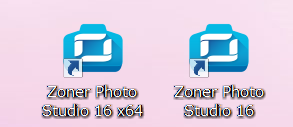 (どちらをクリックしても同じです)
(どちらをクリックしても同じです)
■ 画像を表示させます。
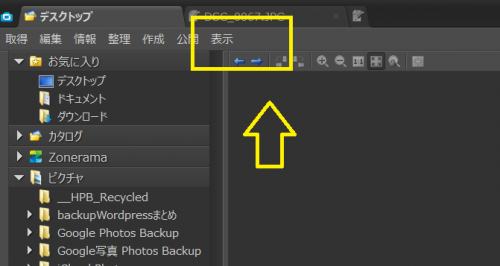
その1 レベルを使ってスポイトで補正
■ 補正したい写真を選択します。
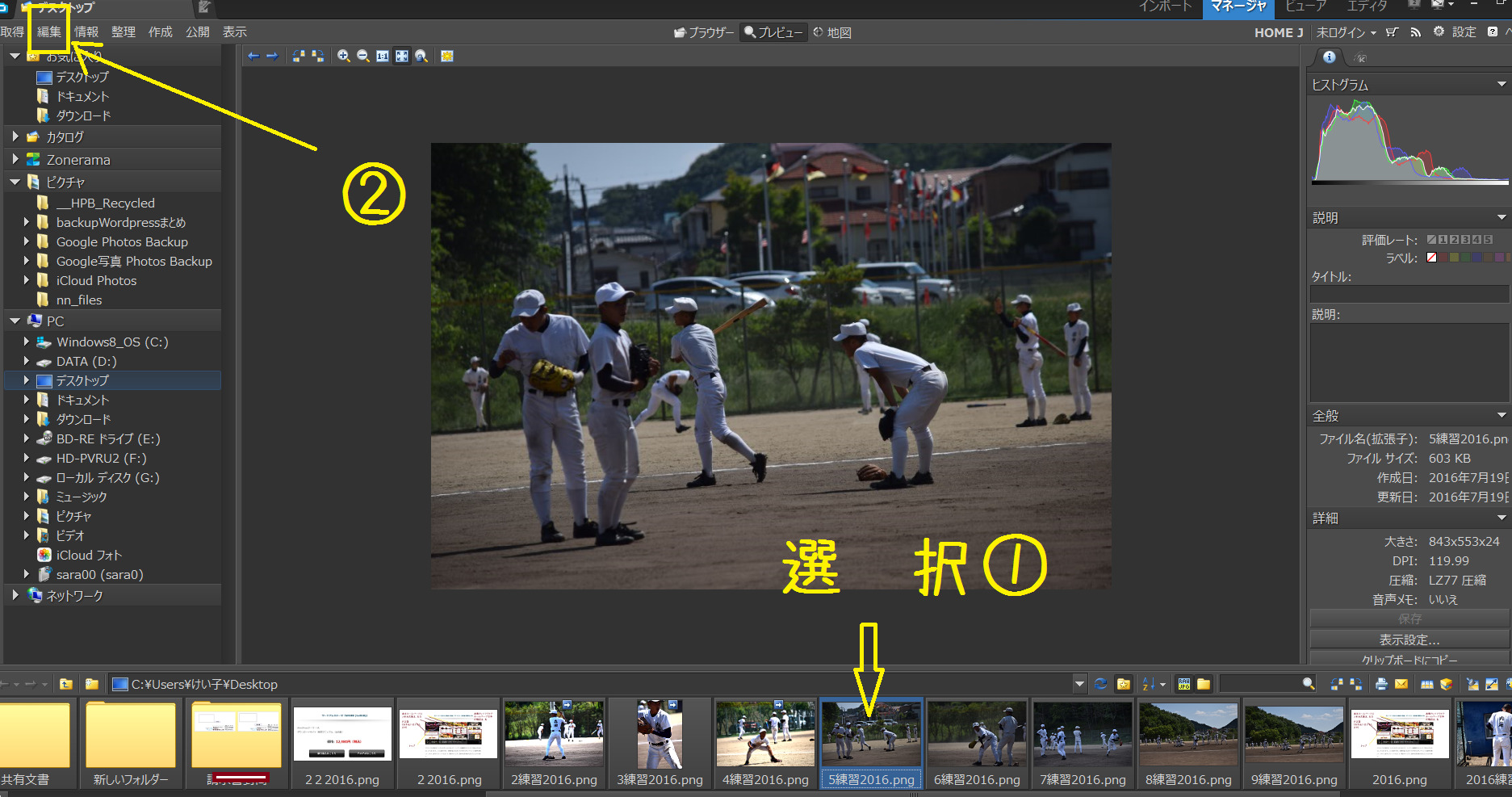
■ 「編集」 → 「レベル」 をクリックします。

■ 白色の方の「スポイト」を写真の白いところをでクリックします。


その2 レベルを使って色補正で補正
一気に明るくしたいときは「レベル」の色自動補正を使うと簡単です。
画像を選択し「編集」→「レベル」をクリック
■ 色の自動補正にチェックを入れる → 明るくしたいときは、「白」の数値をUPさせます。→「適用」→ 保存

一気に明るくしたいときは「レベル」を使うか、
露出で調整すると良いと思います。
その2 露出を使って補正
■ 画像を選択したら右上の「エディタ」をクリックします。

■ 右側に表示された「露出」で調整します。→「適用」をクリック

■「名前を付けて保存」します。
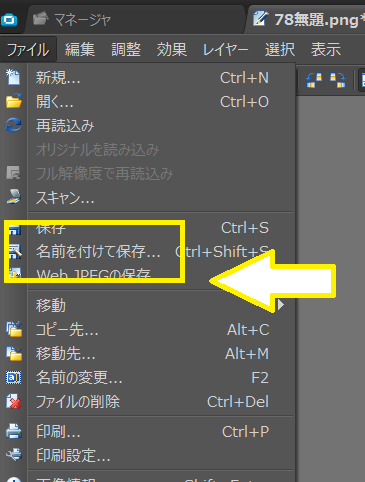
★ この写真が・・・・

少しづつ調整して・・・。

調整した写真を少しアップに切り取りますと・・・こんな感じ。

■ 微調整すると懐かしい柔らかい雰囲気にもできました。







コメント